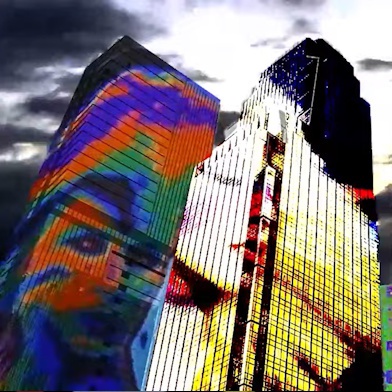Данное руководство поможет настроить графику в Dying Light 2: Stay Human.
Пока эксперты Digital Foundry хвалят рейтрейсинг в Dying Light 2, простые работяги с народными видеокартами должны заниматься тонкой настройкой графики, чтобы выжать из игры хотя бы в районе 40 кадров в секунду. Как показывают тесты, это вполне реально. Но что отключать, куда двигать и как настраивать? Давайте разберемся.
Прежде всего отметим системные требования. Даже для того, чтобы увидеть максимально красивую картинку в 1080p и с 60 fps без рейтрейсинга, вам необходима мощная карта, если верить Techland. А именно Nvidia GeForce RTX 2060 или AMD Radeon RX Vega 56. Значит ли это, что для обладателей GTX 1660 Super и другие GTX моделей все потеряно? Совсем нет. Давайте разберемся с графическими настройками игры.
Прежде всего нас интересуют дополнительные настройки графики, где мы можем выставить настройки так, как нам угодно. Давайте договоримся, что мы настраиваем графику для GTX видеокарт, от GTX 1060 6 Gb, до GTX 1660 Super.
Как настроить Dying Light 2 на слабых компьютерах
Качество сглаживания (Antialiasing Quality). Данная настройка не влияет на производительность игры, поэтому мы можем смело выставить «Высокое» качество сглаживания.
Качество размытия в движения (Motion Blur Quality). Данная настройка индивидуальна для каждого геймера. На производительность она не влияет. Если вы хотите кричать «i’m fast as fuck boi» и бегать так, чтобы мир вокруг вас размывался, то оставляйте включенным. Но многие считают, что размытие не самая полезная настройка в принципе, поэтому рекомендуют отключать его. Вам нужно выставить «Нет».
Качество частиц. Данная настройка влияет на качество эффектов дождя и пыли. Эксперт Rock Paper Shotgun, который тестировал игру на своей RTX 3070, утверждает, что не заметил разницы в снижении данной настройки. Однако многие другие руководства утверждают, что данный параметр можно и нужно выставить на значение «Низкое». Попробуйте поиграть с этой настройкой самостоятельно или выставить на низкие значения и не обращаться внимание на дождик.
Качество теней от солнца. Данная настройка в большей степени важна для обладателей RTX видеокарт. Обратите внимание, что она сильно влияет на производительность, если у вас RTX видеокарта и вы играет с включенным рейтрейсингом. Если вы будете использовать настройку PCF, то получите 8% увеличение к производительности.
Качество модели затенения. «Низкое» качество контактных теней приведет к 2% увеличению производительности, если сравнивать с «Высоким» качеством. Эксперты рекомендуют выставить на «Высокое», потому что влияние на частоту кадров не сильно больше. Но вы можете понизить этот параметр.
Качество глобального освещения. Данный параметр отвечает за освещение за пределами помещений. Нагрузка на видеокарту меняется в зависимости от цикла день/ночь. Если у вас GTX видеокарта, то рекомендуется выставить «Низкое» качество.
Качество отражений. Параметр говорит сам за себя. Отражения являются большой нагрузкой на видеокарту, поэтому если у вас GTX видеокарта, то имеет смысл выставить «Низкое» качество отражений.
Если вы запускаете игру на RTX видеокарте, то для вас это очень важный параметр. Если убрать рейтресинг-отражения и поставить «Высокое» качество, то вы получите дополнительные 11% к производительности. Если выставить «Низкое», то все 17%!
Качество тумана. Настройка говорит сама за себя. Очень влияет на производительности. «Низкое» качество позволяет получить 6% прирост производительности в сравнении с «Высоким» качеством.
Также обратите внимание на DirectX, который будет отвечать за рендер картинки. Если с производительностью все не очень хорошо, то имеет смысл выставить D3D11, то есть DirectX 11. Но начинать лучше с DirectX 12.